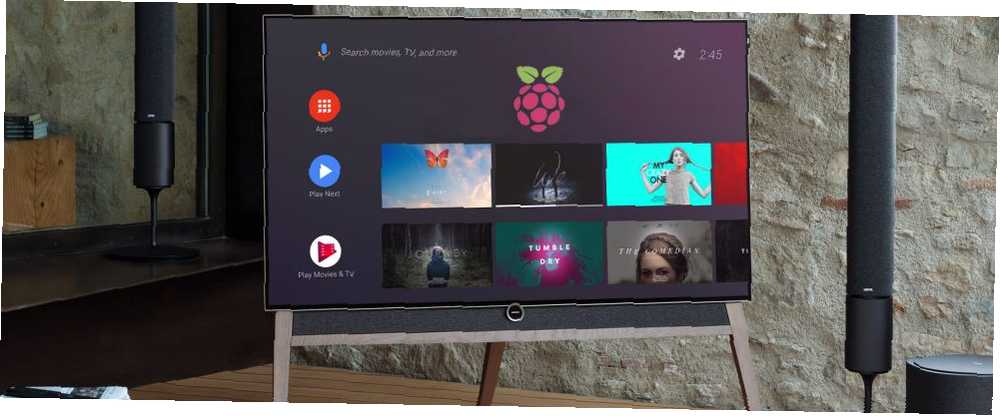
William Charles
1
2216
82
Chcete vytvořit mediální centrum založené na Raspberry Pi, ale zjistíte, že základní instalace Kodi nenabízí dostatek funkcí? Nebojte se, existuje osvědčená alternativa: Android TV!
Zde je návod, jak nainstalovat Android TV a využívat výhod každé oblíbené aplikace pro streamování, která běží na Androidu, na Raspberry Pi.
Android v krabici
Jedná se o relativně jednoduchý projekt, který vyžaduje, abyste:
- Nainstalujte si do svého Raspberry Pi vyhrazený Android ROM
- Nainstalujte si konkrétní software pro Android TV
- Začněte sledovat televizi
Je to opravdu tak jednoduché. Pokud víte, jak nainstalovat operační systém do Raspberry Pi Jak nainstalovat operační systém na Raspberry Pi Jak nainstalovat operační systém na Raspberry Pi Zde je návod, jak nainstalovat operační systém na Raspberry Pi a jak klonovat vaše dokonalé nastavení pro rychlé zotavení po havárii. , neměli byste mít žádné potíže.
Než začnete, ujistěte se, že máte:
- A Raspberry Pi 3 (v současnosti žádná podpora pro Pi 3 B + nebo Pi 4)
- Kvalitní microSD Nejrychlejší a nejlepší microSD karty Nejrychlejší a nejlepší microSD karty Zaokrouhlili jsme nejrychlejší a nejlepší microSD karty pro použití s bezpečnostními kamerami, DSLR, smartphony, tablety a dalšími! Oni se pohybují v ceně od ultra přijatelné k prémie. karta
- Spolehlivé napájení Raspberry Pi
- USB klávesnice a myš (nebo kombinované dálkové ovládání)
- USB flash disk
- Kabel HDMI
- Ethernetový kabel (volitelný)
Budete také potřebovat následující software ke stažení:
- LineageOS 15.1 (Android 8.1) pro Raspberry Pi 3
- Otevřete balíček GApps Pico z opengapps.org
- Software pro psaní karet Etcher SD
Připraven začít? Pojďme.
Krok 1: Rozbalte a nainstalujte Android
Instalací LineageOS na Raspberry Pi získáte výhodu operačního systému Android. To znamená potenciálně lepší podporu mediálního softwaru, jako jsou YouTube a Kodi. S nainstalovanými správnými aplikacemi Google však vaše Raspberry Pi s Androidem vytváří skvělou Android TV.
To je možné u různých verzí systému Android pro Raspberry Pi Jak nainstalovat Android na Raspberry Pi Jak nainstalovat Android na Raspberry Pi Chcete nainstalovat Android na Raspberry Pi? Zde je návod, jak to udělat - a proč nainstalovat Android na Raspberry Pi na prvním místě. (jedna z nich jsme se dříve zabývali), ale pro dosažení nejlepších výsledků použijte verzi LineageOS, na kterou se odkazuje výše. Před pokračováním se ujistěte, že soubor ZIP není vybalen.
Nainstalujte Android na Raspberry Pi With Etcher
Chcete-li nainstalovat, nejprve vložte microSD kartu Raspberry Pi do čtečky karet PC a spusťte Etcher.
Zde klikněte Vyberte obrázek a přejděte do souboru bez komprimovaného obrázku. Vyberte tuto možnost a ujistěte se, že je vybrána karta SD Vyberte jednotku. Až budete spokojeni, klikněte Blikat zahájit psaní bitové kopie systému Android.
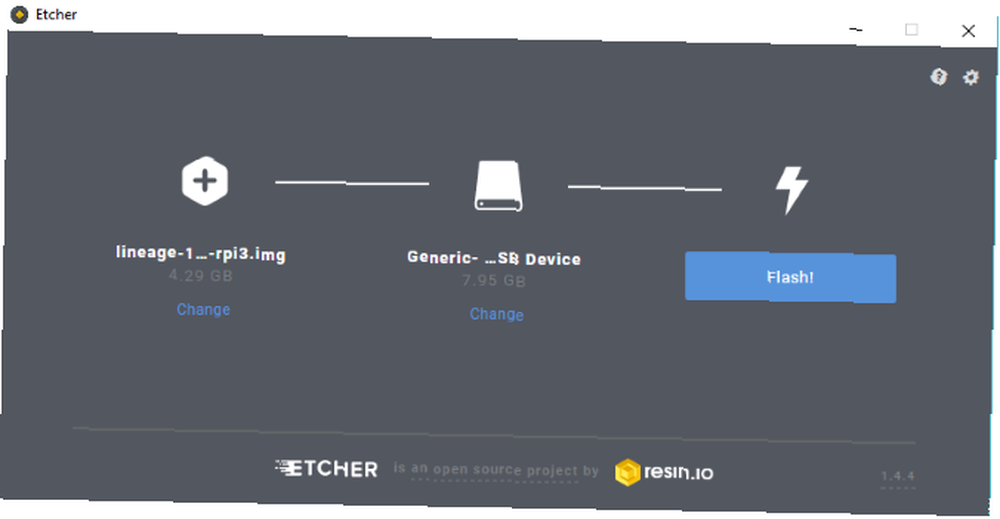
Vyčkejte, až bude dokončen zápis, a Etcher vás bude informovat o dokončení procesu - poté vysuňte SD kartu. Vložte ji do Raspberry Pi a poté nabootujte.
Při prvním spuštění může chvíli trvat, než se Android načte. Po spuštění, pokud máte k dispozici klávesnici a myš, nastavte Wi-Fi. Pokud ne, připojte Raspberry Pi k síti pomocí kabelu Ethernet připojeného k routeru.
Po instalaci a úspěšném zavedení bude LineageOS vyžadovat základní konfiguraci. To budou jen obvyklé věci: nastavená země, časové pásmo atd.
Krok 2: Připravte Android TV pro Google Apps
Váš Raspberry Pi nyní používá Android. Toto je verze založená na AOSP, což znamená, že nejsou nainstalovány žádné aplikace Google. Místo toho to budete muset udělat ručně.
Balíček GApps byste si již měli stáhnout do počítače. Navštivte opengapps.org a vyberte:
- PAŽE
- 8.1
- Pico
(Je lákavé vybrat si spíše možnost Android TV než Pico-not. Toto je prostě větší soubor a ve skutečnosti nedělá nic jiného, než způsobuje problémy po řádku.)
Vybrat Stažení, poté, když je soubor GApps uložen do počítače, zkopírujte jej na USB flash disk. Bezpečně ji odeberte a vložte ji do Raspberry Pi.
Dále v systému LineageOS otevřete zásuvku aplikace a vyberte Nastavení> Systém> O tabletu. Zde přejděte dolů Číslo sestavení a klikněte na něj opakovaně. Nakonec se tím přidá nabídka možností vývojáře na předchozí obrazovku.
Klikněte zpět, dokud neopustíte Nastavení aplikaci, poté ji znovu otevřete a přejděte na Systém> Možnosti vývojáře. Vybrat Kořenový přístup a zvolte Aplikace a ADB možnost klepnutím OK když se zobrazí varování.
Dále přejděte dolů na místní terminál a povolte aplikaci. Tím získáte přístup k místní schránce, což znamená, že můžete zadávat příkazy pomocí klávesnice.
Vraťte se do zásuvky aplikace, kde najdete aplikaci Terminal. Klepnutím otevřete a Dovolit oprávnění aplikace k přístupu k vašemu zařízení.
Dále zadejte příkaz superuser:
suObjeví se varovné pole ochrany osobních údajů. Kontrola Pamatuj si moji volbu (k zajištění budoucího povolení k tomu, co se chystáte udělat) a poté Dovolit.
Dále zadejte příkaz
rpi3-recovery.shNačte skript pro obnovení. Chcete-li jej spustit, zadejte příkaz restartování.
restartujte počítačRaspberry Pi se zavede do konzoly pro obnovení TWRP. Zde vyberte Nainstalujte, pak Vyberte Úložiště vybrat si USB flash zařízení.
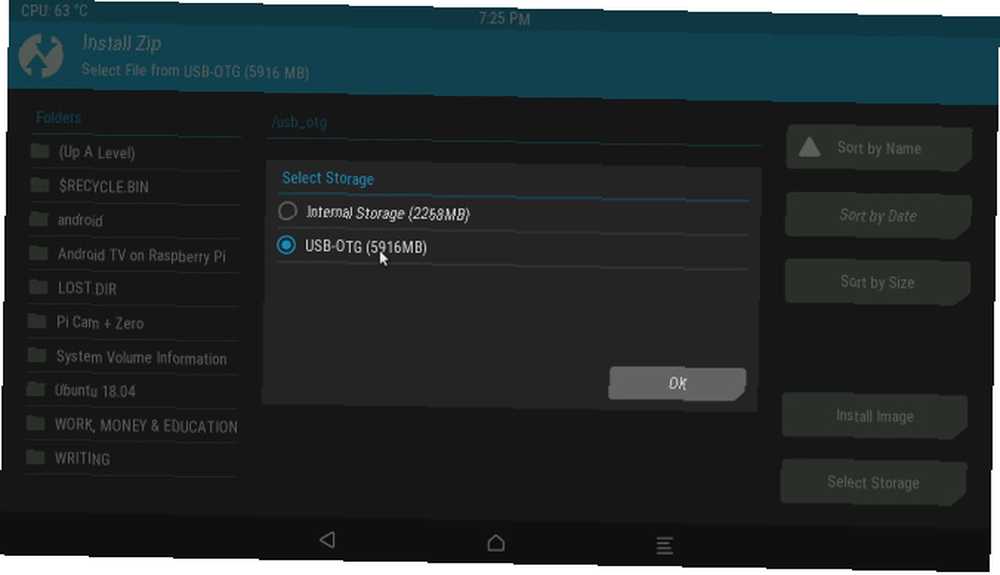
Vyberte soubor GApps a poté Nainstalujte Zip, a na další obrazovce zkontrolujte Po instalaci restartujte počítač, pak Potvrďte přejetím prstem.
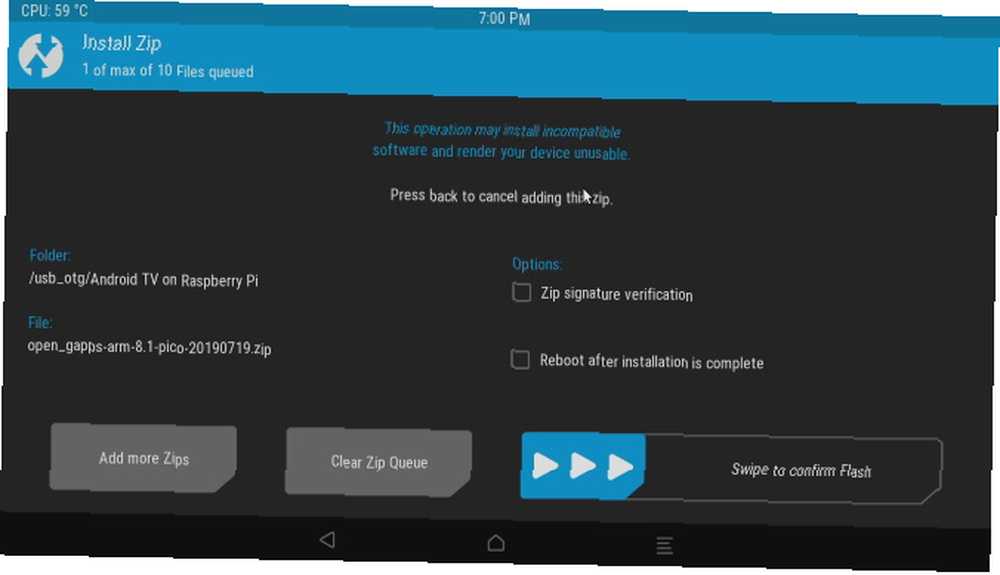
Po restartu zařízení byste měli mít přístup do Obchodu Play.
Krok 3: Konfigurace rozhraní Android TV
Zatím si všimnete, že rozhraní na LineageOS vašeho Raspberry Pi v podstatě vypadá jako Android, nikoli Android TV. Chcete-li to změnit, budete potřebovat launcher.
K dispozici je několik; použili jsme spouštěč podporovaný reklamami, ATV Launcher Free z Obchodu Play. Jednoduše se přihlaste pomocí svého obvyklého účtu Google, vyhledejte jej a nainstalujte. (Upozorňujeme, že úvodní přihlášení do Obchodu Play zabere díky ověřovacím krokům několik okamžiků.)
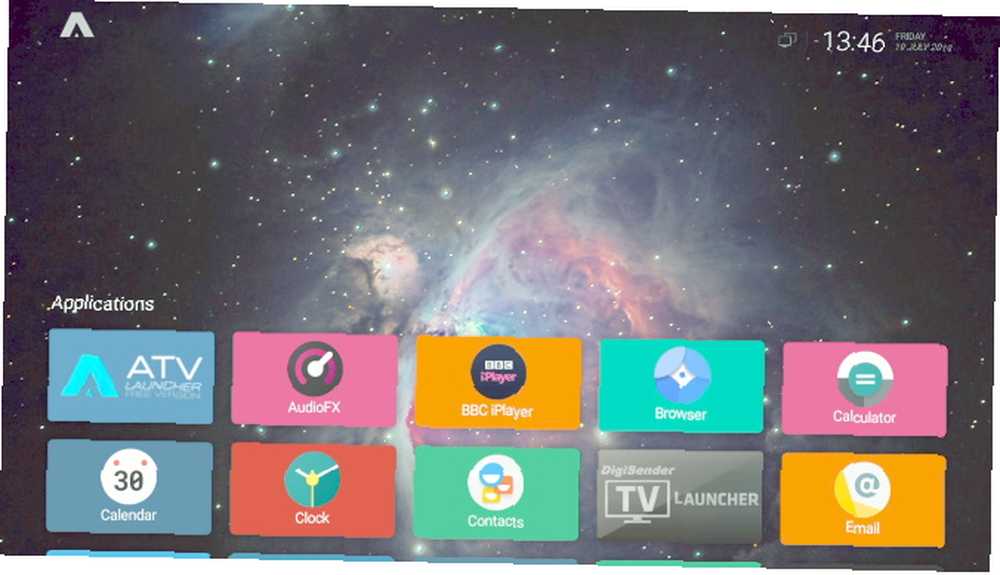
Se seřazeným rozhraním budete muset přidat některé užitečné mediální aplikace. Věci jako YouTube, Plex, Amazon Prime Video, Kodi a další fungují a jsou k dispozici na Google Play. Jednoduše si je nainstalujte jako obvykle a získejte tak výhody stávajících odběrů.
Poznámka: Výkon těchto aplikací se ukázal být přinejlepším smíšený. Chcete-li dosáhnout nejlepších výsledků, držte se YouTube. Pokud hledáte jiné aplikace, zkuste najít nejlepší verze k instalaci.
Krok 4: Ovládání Android TV na Raspberry Pi
Se vším a připraveným budete pravděpodobně chtít odpojit myš a klávesnici ve prospěch něčeho lehkého. Pro Raspberry Pi je k dispozici několik vzdálených možností, které by měly fungovat s Android TV.
Jednou z možností je Mini Wireless Keyboard / Air Remote Control, které je kombinačním zařízením s konfigurovatelným LED podsvícením.
Mini bezdrátová klávesnice / vzduchové dálkové ovládání Mini bezdrátová klávesnice / vzduchové dálkové ovládání Koupit nyní na Amazonu 17,99 $
Nebo můžete raději bezdrátovou mini klávesnici iPazzPort s Touchpadem. Toto kombinuje klávesnici a touchpad spolu s D padem a řadiči médií do jedné jednotky.
Bezdrátová mini klávesnice iPazzPort s touchpadem Bezdrátová mini klávesnice iPazzPort s touchpadem Koupit nyní na Amazonu 14,99 $
Obě zařízení jsou bezdrátová a dodávají se s vyhrazeným klíčem Wi-Fi speciálně určeným pro dálkové ovládání.
Užijte si svá média s Android TV na Raspberry Pi!
Nyní byste měli mít Raspberry Pi 3 nebo novější odčerpávání videí a hudby pomocí LineageOS s uživatelským rozhraním Android TV. Ke všem záměrům a účelům máte krabici Android TV!
Je pravda, že se můžete setkat s problémy s výkonem, takže se ujistěte, že vaše microSD karta je na škrábání. Zkontrolujte také, zda používáte schválený napájecí zdroj Raspberry Pi. Tím zajistíte, že Pi získá potřebnou energii, aniž by riskovali podpětí a poškození karty microSD.
Líbí se vám pocit Android TV, ale nedosahujete nejlepších výsledků? Zvažte náš seznam nejlepších Android TV boxů Nejlepší Android TV Box pro všechny rozpočty Nejlepší Android TV Box pro všechny rozpočty Android TV boxy jsou skvělý způsob, jak přidat chytré funkce a streamování do jakékoli televize. Zde jsou nejlepší Android TV boxy. .











